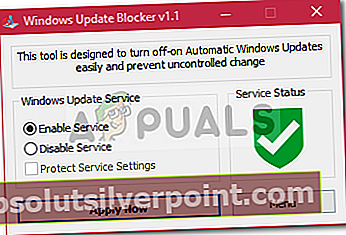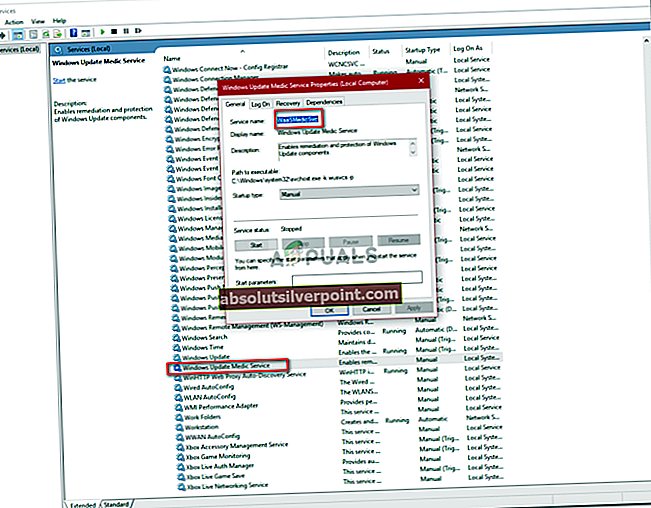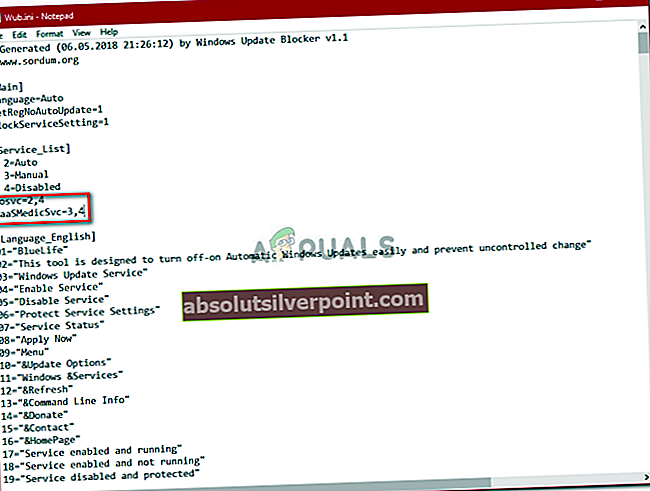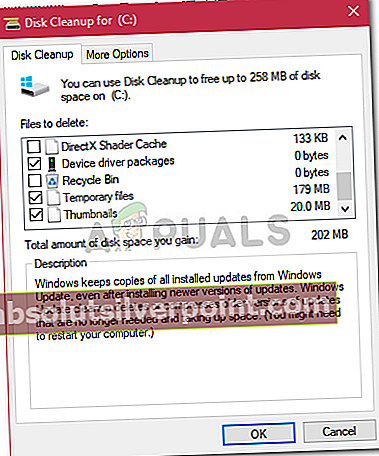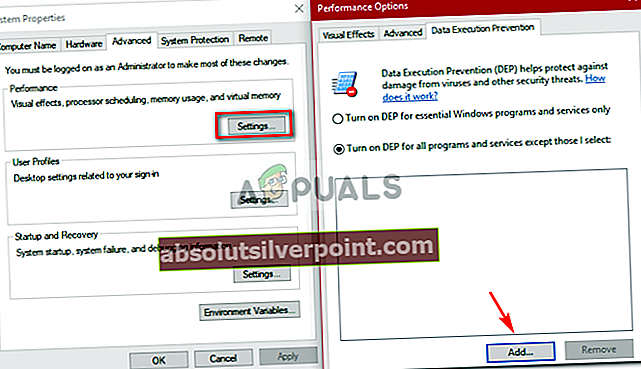WaasLääketiede tai Windows Update Medic -palvelu on Windows Update -komponentti, joka suoritetaan taustalla Windows Updaten korjaamiseksi, jos se vahingoittuu. Tämä palvelu esiteltiin äskettäin Windows 10: ssä, jotta voit käyttää Windows Update -palvelua ongelmitta. Windows-päivitykset sisältävät yleensä virhekorjauksia, tietoturvakorjauksia jne., Minkä vuoksi niistä tulee olennainen osa järjestelmää. Jos et päivitä järjestelmääsi hetkeksi, saatat olla alttiina monille tietoturva-aukkoille. Jotkin kolmannen osapuolen virustentorjuntaohjelmistot voivat havaita WaasMedic.exe-tiedoston uhkana tai viruksena, jolloin sinun on lisättävä se poikkeuksena. Tämä prosessi on kuitenkin tavallisesti haittaohjelmien luojien kohdalla myös naamioituna, joten varo sitä.
Koska se on Windows-päivityksen sisäänrakennettu komponentti, et voi todella poistaa sitä järjestelmästä, mutta se voidaan kuitenkin poistaa käytöstä tai korvata. Voit poistaa suurimman osan Windows-palveluista Palvelut-palvelusta, vaikka jotkin palvelut kysyvätkinPääsy kiellettyValintaikkuna, jos yrität poistaa ne käytöstä. Tämä sisältää WaasMedicin.

Kuinka poistaa WaasMedic käytöstä?
Vaikka Microsoft ei todellakaan suosittele tätä, jos päivität Windows säännöllisesti, jos et, niin ei ole paljon menetettävää. Voit poistaa WaasMedic-palvelun käytöstä et voi käyttää yleistä menetelmää ja poistaa sen käytöstä Windows Services Manager koska se avautuu "Käyttö estetty" -valintaikkunan, voit kuitenkin poistaa sen käytöstä kolmannen osapuolen ohjelmistolla nimeltä Windows Update Blocker. Tämän työkalun avulla voit poistaa minkä tahansa Windows-palvelun helposti yhdellä napsautuksella. Käyttöliittymä on melko yksinkertainen ja helppo käyttää. Kun olet ladannut työkalun, pura se ja saat kolme tiedostoa; Lue minut -tekstiasiakirja, .exe-tiedosto, joka on sovellus, ja Wub.ini-tiedosto. Voit ladata työkalun osoitteesta tässä.

Noudata vaiheita tietääksesi, miten WaasMedic poistetaan käytöstä: -
- Ensinnäkin, avaa Windows Update Blocker.
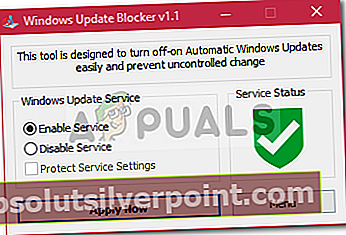
- Napsauta Valikko ja valitseWindows-palvelut’Luettelosta.
- Kun Windows Services -ikkuna latautuu, etsiWindows Update Medic -palvelu’.
- Kaksoisnapsauta sitä ja kopioiPalvelun nimi’.
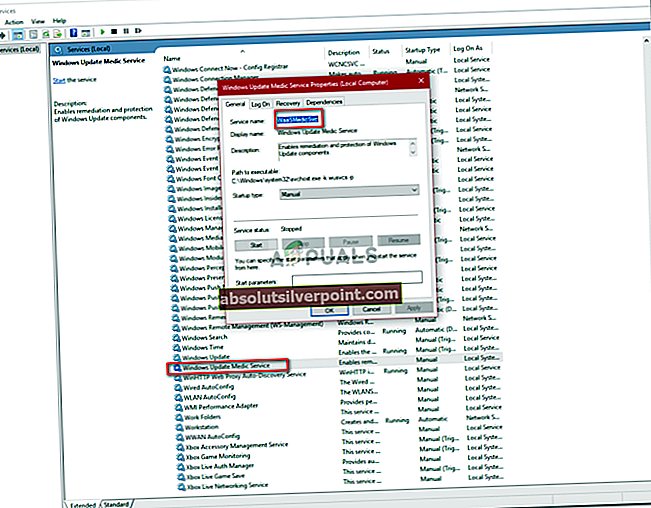
- Siirry Windows Update Blocker -hakemistoon ja avaa ini tiedosto muistikirjaan.
- Alla 'dosvc = 2,4’, Liitä palvelun nimi ja laita=3,4”Sen edessä.
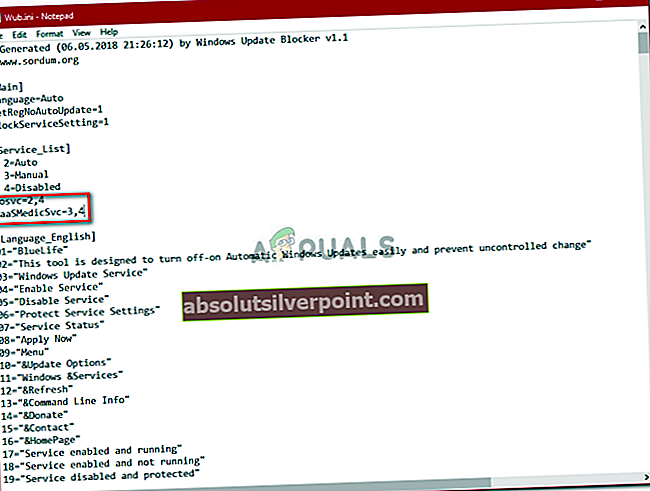
- Avaa nyt Windows Update Blocker -ikkuna ja osoitaKäytä’.
- Jos haluat ottaa palvelun käyttöön myöhemmin, avaa vain Windows Update Blocker, valitseOta palvelu käyttöönJa paina Käytä.
Miten korjata WaasMedic liittyvät virheet ??
Koska tämä on vain taustapalvelu, jonka tehtävänä on korjata Windows-päivitys, siihen ei ole paljon virheitä. Yleisin ja tunnetuin olisi kuitenkin waasmedic.exe kaatumiset jne., Jotka voidaan ratkaista melko helposti.
Mikä aiheuttaa WaasMedic-virheitä?
No, nämä virheet johtuvat yleensä: -
- Roskatiedostot. Jos järjestelmätiedostoissasi on roskapostitiedostoja, ne saattavat häiritä prosessia ja sen seurauksena se kaatuu.
- Virukset tai haittaohjelmat. Jos virukset tai haittaohjelmat ovat vaikuttaneet järjestelmääsi, ne saattavat vioittaa palvelutiedostoja, joiden vuoksi se kaatuu.
Tämä virhe voidaan ratkaista seuraavilla ratkaisuilla: -
Ratkaisu 1: Levyn uudelleenjärjestäminen
Aloita poistamalla järjestelmälle tallennetut roskapostit tai väliaikaiset tiedostot, jotka saattavat aiheuttaa palvelun kaatumisen, käyttämällä Windowsin sisäänrakennettua apuohjelmaa Levyn uudelleenjärjestäminen. Tämä etsii asemasi ei-toivottujen tiedostojen varalta ja poistaa ne. Suorita levyn uudelleenjärjestäminen seuraavasti:
- Siirry Käynnistä-valikkoon, kirjoita Levyn puhdistus ja avaa se.
- Valitse oma Järjestelmän äänenvoimakkuus.
- Klikkaus 'Siivoa järjestelmätiedostot’.
- Varmista, että tarkistatVäliaikaiset tiedostotLuettelossa.
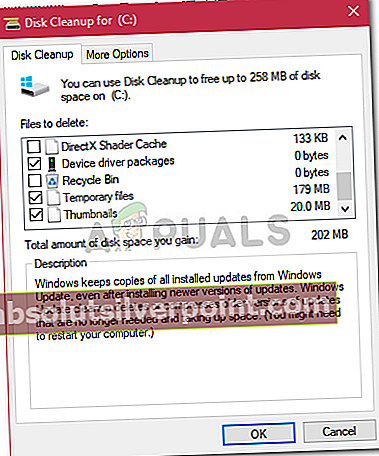
- Odota, että se on valmis.
Ratkaisu 2: Windowsin määrittäminen
Lopuksi, jos virukset tai haittaohjelmat ovat vaikuttaneet järjestelmääsi, se saattaa olla kaatumisten syy. Siksi sinun on tällöin otettava DEP käyttöön palvelussa. Näin voit tehdä sen:
- Siirry työpöydälle ja napsauta hiiren kakkospainikkeella Ominaisuudet.
- Napsauta vasemmalla puolella Järjestelmän lisäasetukset.
- Klikkaus asetukset alla Esitys.
- Vaihtaa 'Tietojen suorittamisen estäminenVälilehti.
- Klikkaus 'Ota DEP käyttöön.Ja osui sitten Lisätä.
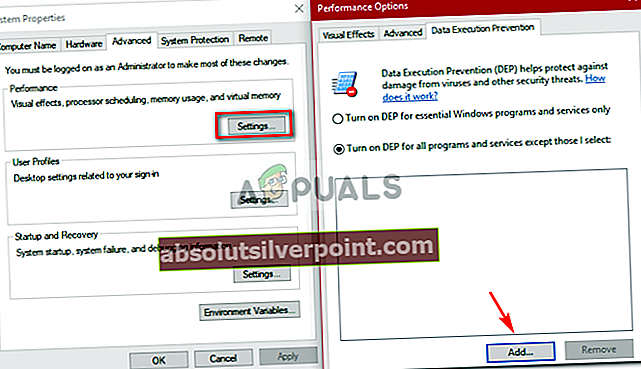
- Etsi luettelosta ja valitse waasmedic.exe.
- Hit Open.